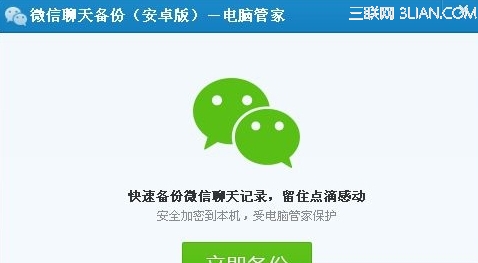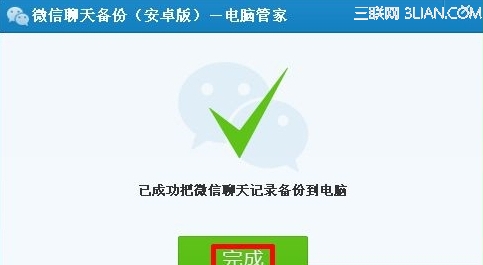微信5.2聊天记录怎么备份到电脑?
发布时间:2015-05-12 来源:查字典编辑
摘要:1)首先先在打开电脑端的腾讯电脑管家,如果没有的话,要先行去下载,点击下方的工具箱,在应用工具再点击微信聊天备份记录;(如下图所示)2)点击...
1)首先先在打开电脑端的腾讯电脑管家,如果没有的话,要先行去下载,点击下方的工具箱,在应用工具再点击微信聊天备份记录;(如下图所示)
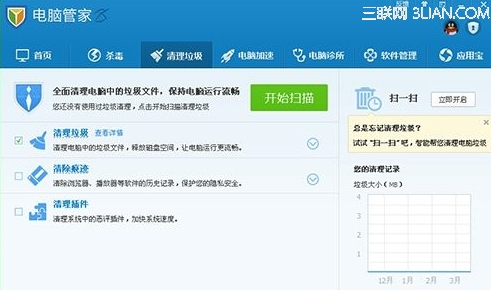
2)点击微信聊天备份,出现初始化;(如下图所示)
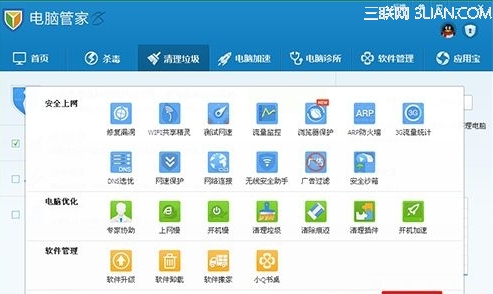
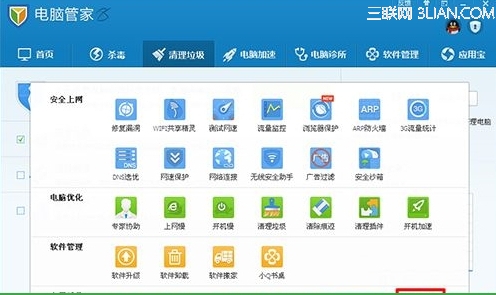
3)随后出现正在连接微信,连接完后出现请在微信上对电脑管家进行授权操作,此时请打开手机微信;(如下图所示)
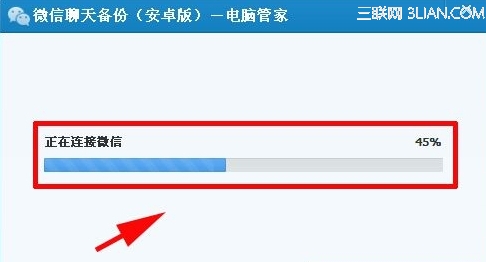
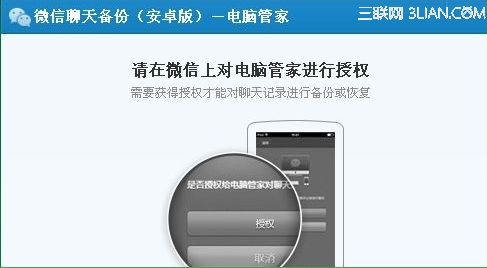
4)此时打开你的手机微信出现如下图画面,点击确认授权,出现授权成功后,请继续在电脑管家操作画面;(如下图所示)
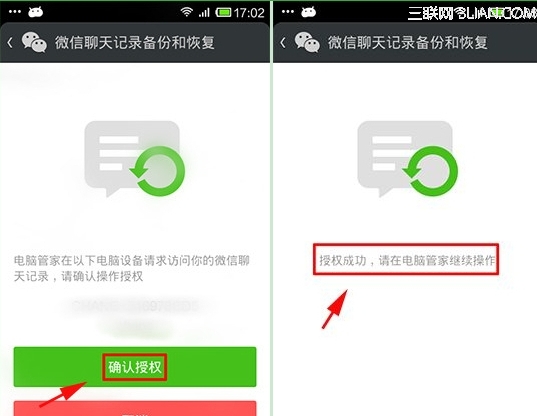
5)电脑端出现快速备份微信聊天记录,点击立即备份,出现正在备份微信聊天记录,已成功把微信聊天记录备份到电脑。(如下图所示)